Kako iskati v sistemu Windows 11: vse, kar morate vedeti

Windows 11 ponuja izboljšano iskanje, ki je hitrejše in učinkovitejše. Odkrijte, kako kar najbolje izkoristiti iskanje v Windows 11.
Čeprav je Google Chrome znan po brezhibnem delovanju v različnih strojnih in operacijskih sistemih, obstaja pogosta težava s storitvijo izvajalca RPC, ki vrže napako. Pojavlja se na različnih napravah, vključno z Macbooki, osebnimi računalniki z operacijskim sistemom Windows, tablicami in pametnimi telefoni. Številka napake, ki se običajno prikaže na pametnih telefonih po ponastavitvi na tovarniške nastavitve, kaže na težavo pri prijavi. Poleg tega se težava pojavi pri uporabi Chroma ali Edge za prizadete uporabnike v osebnih računalnikih; vendar Firefox običajno deluje brez težav.
Preberite tudi: Kako odpraviti napako ERR_NETWORK_CHANGED Chrome
Kaj počne RPC Executor?
Interakcija med odjemalci in strežniki poteka s pomočjo izvajalca RPC (Remote Procedure Call). V tem primeru Google služi kot strežnik, končni uporabnik pa je odjemalec. Ko mora naprava prek omrežja komunicirati z zunanjimi viri, omogoča hitrejša dejanja.
Tukaj je tisto, kar morate preveriti, preden odpravite to težavo.
Preberite tudi: POPRAVEK: Chrome ne sme naložiti lokalnega vira, napaka v sistemu Windows 11
Strokovno priporočene metode za odpravo napake storitve RPC Executor
1. način: brisanje predpomnilnika aplikacij (za naprave Android)
1. korak: tapnite ikono Nastavitve v napravi Android in nato tapnite Aplikacije.
2. korak: Tapnite tri navpične pike v zgornjem desnem kotu in nato tapnite Prikaži sistemske aplikacije.
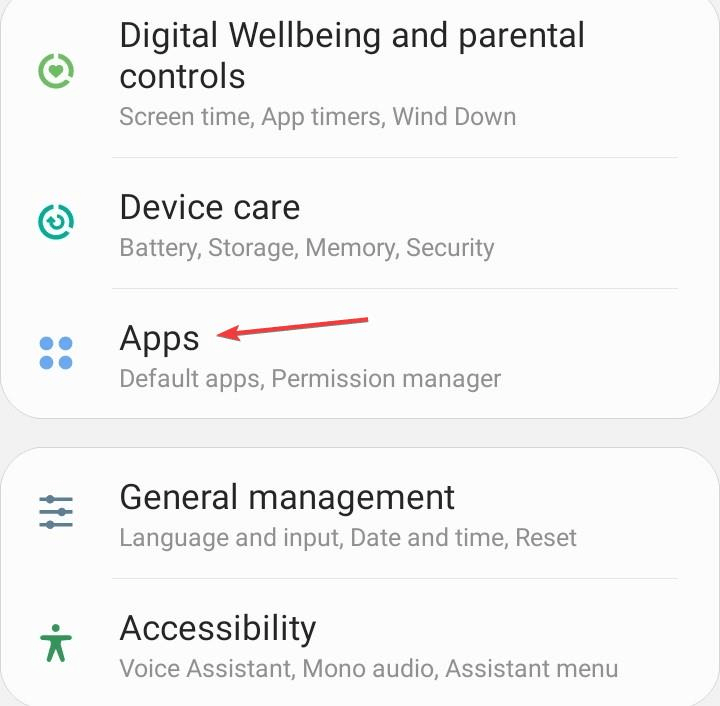
3. korak: Poiščite in izberite storitve Google Play.
4. korak: Zdaj se dotaknite ikone za shranjevanje.
5. korak: Tukaj se morate dotakniti Počisti podatke in nato Počisti predpomnilnik.
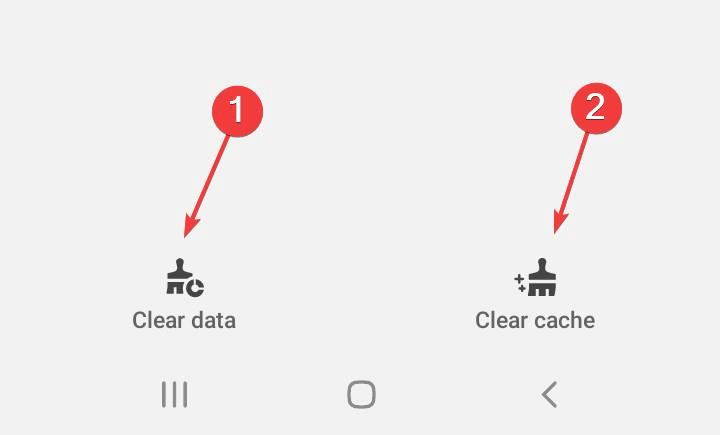
6. korak: Znova zaženite napravo in preverite, ali je težava odpravljena.
Opomba: to metodo lahko preizkusite tudi v računalniku, tako da počistite predpomnilnik.
Bonus: uporabite napredno čiščenje računalnika, da odstranite predpomnilnik računalnika
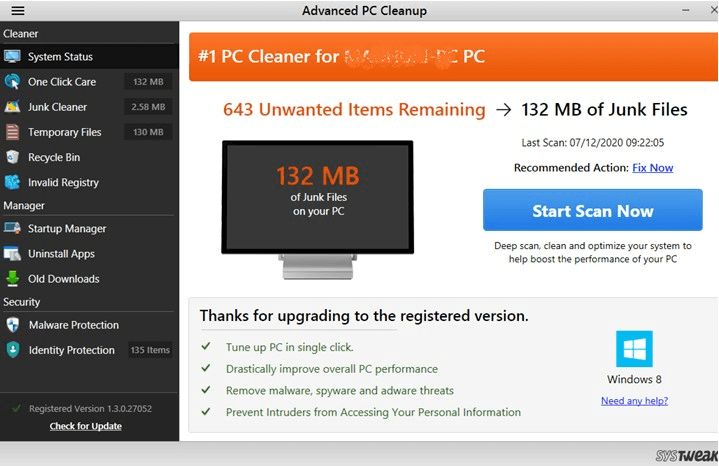
Advanced PC Cleanup je neverjetno orodje za optimizacijo računalnika, ki bo uporabnikom pomagalo izbrisati predpomnilnik , začasne in neželene datoteke v računalniku z nekaj kliki miške. Poleg odstranjevanja neželenih datotek lahko uporabniki odstranijo tudi identificirane sledi in odvečne datoteke, odstranijo aplikacije, popravijo register in izvedejo veliko drugih korakov optimizacije na svojem računalniku.
Preberite tudi: Kako sprostiti prostor na disku z naprednim čiščenjem računalnika?
2. način: Onemogočite razširitve v brskalniku
Razširitve tretjih oseb so lahko zelo uporabne, vendar obstajajo nekatere, ki lahko povzročijo tudi konflikt z normalnim delovanjem brskalnika. Priporočljivo je, da enkrat onemogočite vse razširitve in nato preverite, ali je težava odpravljena. Če da, potem lahko začnete omogočati eno razširitev naenkrat in preverite, ali brskalnik deluje pravilno. Če se napaka pojavi po omogočanju določene razširitve, jo odstranite iz računalnika. Tukaj so koraki za onemogočanje razširitev v brskalniku Chrome:
1. korak: odprite brskalnik Chrome in v nov zavihek prilepite naslednjo pot:
chrome://extensions/
2. korak: Onemogočite vse tukaj prikazane razširitve tako, da preklopni gumb za vsako razširitev potisnete proti levi.
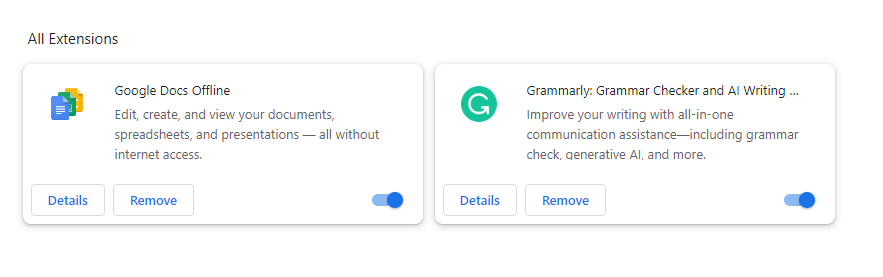
3. korak: Nato preverite, ali se težava še vedno pojavlja. Če ne, začnite omogočati eno razširitev naenkrat in znova zaženite brskalnik.
4. korak: Ko je težavna razširitev prepoznana, kliknite gumb Odstrani poleg nje in sledite navodilom, da jo popolnoma izbrišete.
3. način: Odstranite dodatni požarni zid
Če imate požarni zid drugega proizvajalca, ki ni privzeti požarni zid Windows Defender, boste morali odstraniti to aplikacijo požarnega zidu. Tukaj so koraki:
1. korak: Pritisnite Win + I, da odprete aplikacijo Nastavitve.
2. korak: Kliknite zavihek Aplikacije na levi plošči.
3. korak: Nato v desnem razdelku kliknite možnost Nameščeni zavihki.
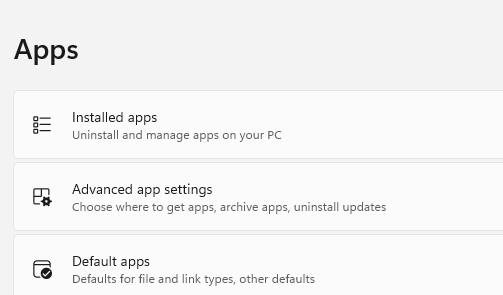
4. korak: Prikazal se bo seznam nameščenih aplikacij z iskalnim poljem na vrhu. Vnesite ime aplikacije požarnega zidu v iskalno polje in prikazana bo med spodnjimi rezultati.
5. korak: Kliknite tri pike poleg imena aplikacije in v kontekstnem meniju kliknite možnost Odstrani.
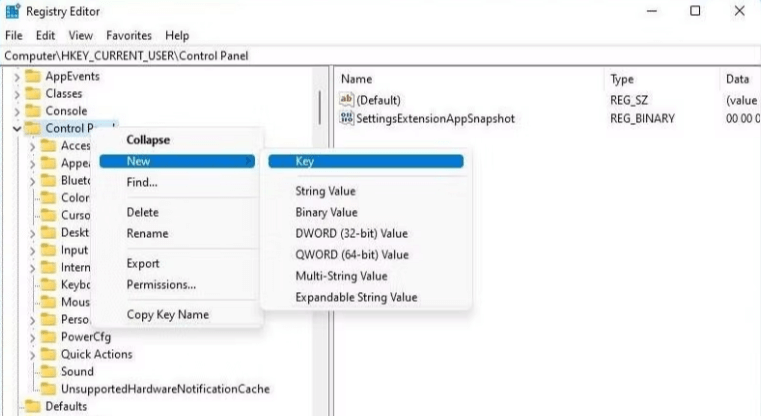
6. korak: sledite navodilom na zaslonu, da odstranite aplikacijo iz sistema.
Opomba: Uporabite lahko tudi aplikacijo Napredno čiščenje računalnika, da odstranite to aplikacijo z nekaj kliki.
Preberite tudi: » Prišlo je do napake v profilu « v brskalniku Google Chrome? Preizkusite te rešitve
Zadnja beseda o tem, kako popraviti storitev RPC Executor, ki je povzročila napako?
Upamo, da je bila težava storitve RPC Executor Threw An Error odpravljena z upoštevanjem zgoraj navedenih korakov. Številne manjše napake je mogoče odpraviti tako, da optimizirate svoj računalnik, najboljši način za to pa je uporaba naprednega čiščenja računalnika. Najdete nas tudi na Facebooku, Twitterju, YouTubu, Instagramu, Flipboardu in Pinterestu.
Windows 11 ponuja izboljšano iskanje, ki je hitrejše in učinkovitejše. Odkrijte, kako kar najbolje izkoristiti iskanje v Windows 11.
Gonilniki naprav pomagajo odpraviti napake, izboljšati združljivost in omogočiti optimalno delovanje vaših naprav v sistemu Windows 11. V tem članku bomo raziskali 7 načinov za posodobitev gonilnikov.
Zajemite svoj zaslon kot profesionalec! Naš vodnik po posnetkih zaslona za Windows 11 vam predstavi vse načine, kako enostavno zajeti in deliti svoje zaslone.
Učite se, kako korak za korakom ustvariti obnovitveno točko v sistemu Windows 11. Odkrijte koristi obnovitvenih točk in enostavne metode njihovo izdelave.
Odkrijte, kako odpreti nadzorno ploščo v sistemu Windows 11 s preprostimi metodami ter se naučite dodati nadzorno ploščo na namizje, v meni Start ali opravilno vrstico.
Windows 11 je bil izdan javnosti, Microsoft pa je predstavil pomočnika, ki olajša namestitev. Odkrijte, kako uporabiti pomočnika za namestitev Windows 11 in izpolnite vse zahteve.
V tem članku boste izvedeli, kako preprosto spremeniti ozadje v sistemu Windows 11 z različnimi metodami, ki vključujejo uporabo desktopa, File Explorerja in PowerShella.
Microsoft neprenehoma posodablja Windows 11. Če iščete, kje se nahaja Moj računalnik, vas vodimo skozi postopek, kako ga ponovno pridobiti na namizju in meniju Start.
Ne objavljajte svojih slik brezplačno na Instagramu, čeprav lahko zanje prejmete plačilo. Preberite in spoznajte, kako zaslužiti denar na Instagramu in kar najbolje izkoristite to platformo za družabno mreženje.
Naučite se z lahkoto urejati in odstranjevati metapodatke PDF. Ta vodnik vam bo pomagal enostavno urediti ali odstraniti metapodatke PDF na nekaj preprostih načinov.
Ali veste, da ima Facebook popoln seznam stikov iz vašega telefonskega imenika, skupaj z njihovim imenom, številko in e-poštnim naslovom.
Težava lahko prepreči pravilno delovanje vašega računalnika in boste morda morali spremeniti varnostne nastavitve ali posodobiti gonilnike, da jih odpravite.
Ta blog bo bralcem pomagal pretvoriti zagonski USB v datoteko ISO z uporabo programske opreme tretjih oseb, ki je brezplačna za uporabo in varna pred zlonamerno programsko opremo.
Ste naleteli na kodo napake programa Windows Defender 0x8007139F in vam je težko izvajati preglede? Tukaj so načini, kako lahko odpravite težavo.
Ta obsežen vodnik vam bo pomagal odpraviti napako načrtovalca opravil 0xe0434352 v vašem računalniku z operacijskim sistemom Windows 11/10. Oglejte si popravke zdaj.
Napaka LiveKernelEvent 117 Windows povzroči, da vaš računalnik zamrzne ali se nepričakovano zruši. Naučite se diagnosticirati in popraviti s koraki, ki jih priporočajo strokovnjaki.
Ta blog bo bralcem pomagal odpraviti težave, ki mi PowerPoint ne dovoli snemanja zvoka v računalniku z operacijskim sistemom Windows, in celo priporočil druge nadomestke za snemanje zaslona.
Se sprašujete, kako pisati na dokument PDF, saj morate izpolniti obrazce, dodati opombe in se podpisati. Naleteli ste na pravo objavo, berite dalje!
Ta spletni dnevnik bo uporabnikom pomagal odstraniti vodni žig Sistemske zahteve niso izpolnjene, da bodo uživali v bolj gladki in varnejši izkušnji z Windows 11 ter čistejšem namizju.
Ta blog bo uporabnikom MacBookov pomagal razumeti, zakaj se pojavljajo težave z rožnatim zaslonom in kako jih odpraviti s hitrimi in preprostimi koraki.
Ko delate stran od svoje mize, lahko dostopate do računalnika s povezavo Windows Remote Desktop Connection. Z dohodnimi povezavami z oddaljenim namizjem. Naša navodila vam pomagajo pri konfiguraciji in optimizaciji povezave.
Se sprašujete, zakaj prejemate sporočila v svojem Messengerju, tudi ko ste izklopili svoj Messenger? Preberite to, če želite izvedeti razlog.
Osnovni vodnik za povezovanje z brezžičnim zaslonom v operacijskem sistemu Windows 10. Enostavni koraki in rešitve za težave.
Spremenljivke okolja v Windows 10 so ključne za konfiguracijo aplikacij. Naučite se, kako jih učinkovito urediti in dodati.
Precej preprosto je pridobiti vašo e-pošto iz računa Gmail, ne glede na to, ali je bila shranjena za kasnejšo uporabo ali poslana pomotoma. Preberite članek, če želite izvedeti korake, ki prikazujejo obnovitev na namizju in v mobilni aplikaciji.
Ali menite, da vaše aplikacije v telefonu niso varne? Iščete način za zaklepanje Facebook Messengerja? Preberite članek, če želite izvedeti, kako vstavite geslo v Messenger.
Kako odblokirati nekoga na Facebooku in Facebook Messengerju. Prijavite se v svoj račun Facebook, na mobilnem ali namiznem računalniku, pojdite v Nastavitve> Blokiranje. Kliknite Odblokiraj.
Medtem ko bo televizor verjetno dobro deloval brez internetne povezave, če imate kabelsko naročnino, so ameriški uporabniki začeli preklopiti na spletno
Tako kot v resničnem svetu se bodo vaše stvaritve v igri Sims 4 sčasoma postarale in umrle. Simčki se naravno starajo skozi sedem življenjskih obdobij: dojenček, malček, otrok, najstnik,
Obsidian ima več vtičnikov, ki vam omogočajo oblikovanje zapiskov ter uporabo grafov in slik, da jih naredite bolj smiselne. Čeprav so možnosti oblikovanja omejene,



























